excel2007设计下拉菜单的教程
发布时间:2016-12-27 18:16
相关话题
excel中经常需要使用到下拉菜单为用户提供一个选择的便利,下拉菜单具体该如何设计呢?下面是由小编分享的excel2007设计下拉菜单的教程,以供大家阅读和学习。
excel2007设计下拉菜单的教程:
设计下拉菜单步骤1:选择您需要设置的单元格区域,如B1:B3l。
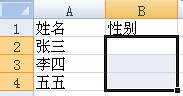
设计下拉菜单步骤2:单击“数据”选项卡-“数据工具”组中的“数据有效性“图标按钮。
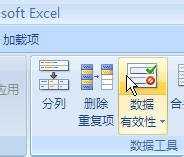
设计下拉菜单步骤3:打开“数据有效性”对话框,选择“设置”选项卡,在“允许”下拉列表框中选择“序列”项,在“来源”文本框中输入您需要设置的内容,如:男,女

设计下拉菜单步骤4:单击“确定”按钮,即创建下拉列表。创建的下拉列表如图所示。
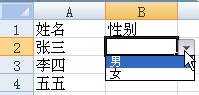
设计下拉菜单步骤5:输入数据时,单击单元格右侧的下拉按钮,在弹出的下拉列表框中选择需要的选项,即可完成数据的输入。
看了excel2007设计下拉菜单的教程还看了:
1.excel2007制作下拉菜单并实现筛选功能的方法
2.简单四步制作分类下拉列表
3.excel2007制作下拉框的方法
4.excel2007怎么制作下拉框
5.excel2007单元格设置下拉菜单的教程
6.excel2007添加下拉菜单的方法
7.Excel2007中怎么创建下拉列表
8.excel2007怎么设置下拉菜单颜色

excel2007设计下拉菜单的教程的评论条评论